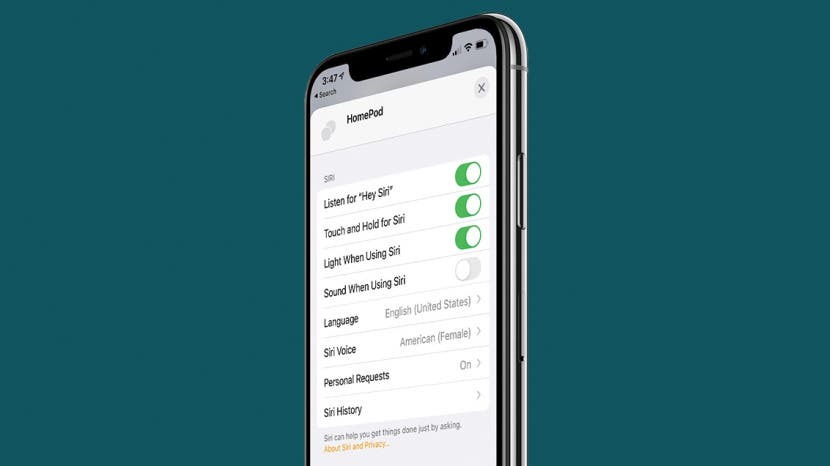
Siri가 작동하지 않는 이유는 무엇입니까? 손이 꽉 차서 빠른 지원이 필요할 때 매우 좌절할 수 있지만 Siri가 응답하지 않습니다. 운 좋게도 Siri가 iPhone, iPad 또는 HomePod에서 작동하지 않는 이유는 아마도 간단한 설정 혼합 때문일 것입니다. Apple 기기에서 Siri가 활성화되어 있는지 확인하는 방법과 문제가 해결되지 않는 경우 도움을 요청할 수 있는 방법을 알려드리겠습니다.
Siri를 처음 사용할 때 다음을 수행해야 합니다. 음성을 인식하도록 Siri 설정. 이전에 Siri를 사용한 적이 없다면 먼저 이 작업을 수행했는지 확인하십시오. Siri에 대한 추가 지원을 받으려면 무료로 등록하십시오. 오늘의 팁 뉴스 레터.
이동:
- iPhone 및 iPad에서 Siri가 응답하지 않음
- HomePod에서 Siri가 응답하지 않음
- 기기가 가려져도 "Hey Siri" 듣기
iPhone 및 iPad에서 Siri가 응답하지 않음
- 열려있는 설정.

- 찾다 시리 및 검색.
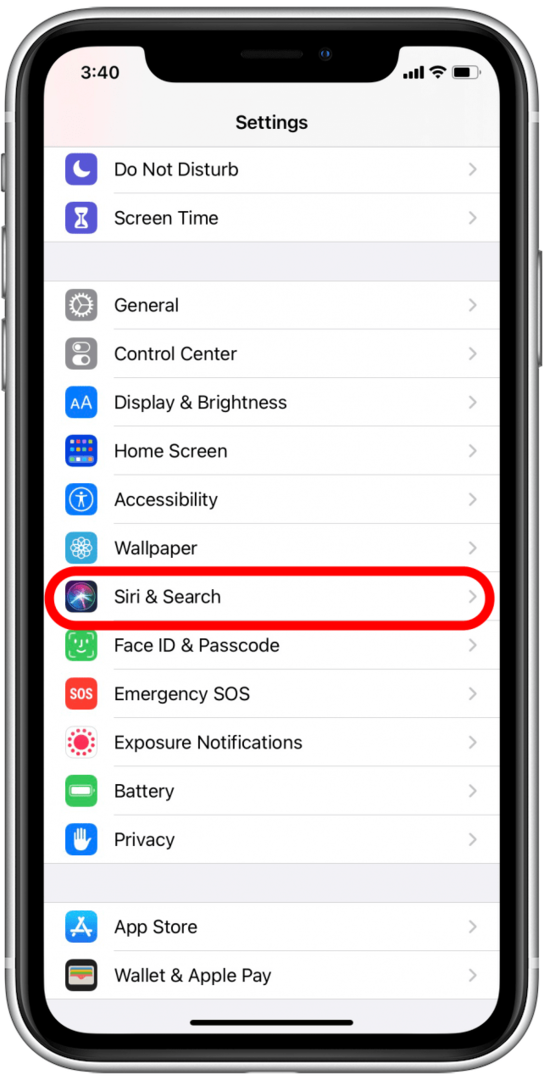
- 확실하게하다 "Hey Siri"를 들어보세요. 가 켜져 있습니다.
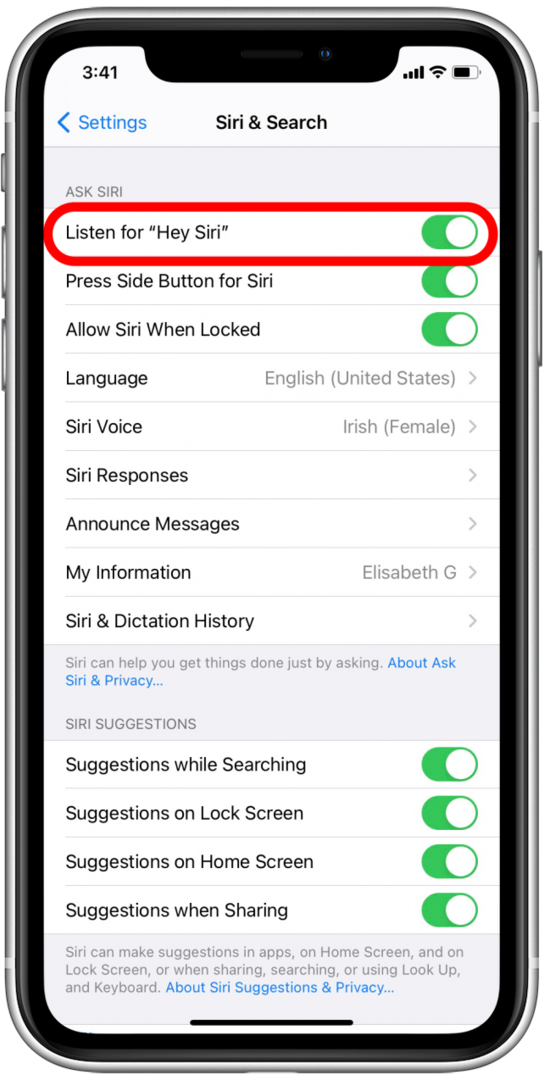
- 확실하게하다 잠겨 있을 때 Siri 허용 가 켜져 있습니다.
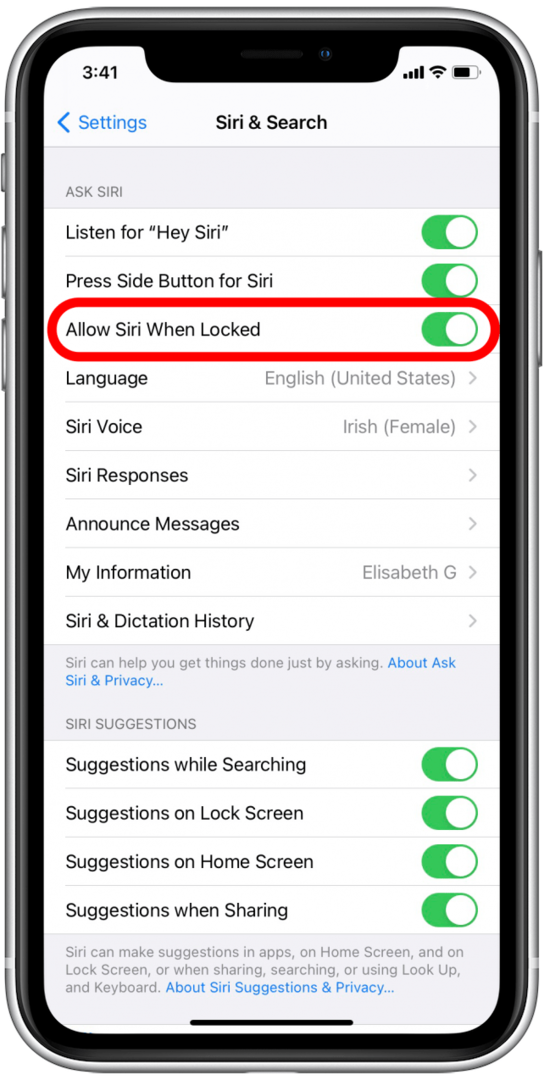
HomePod에서 Siri가 응답하지 않음
- 열기 집앱.
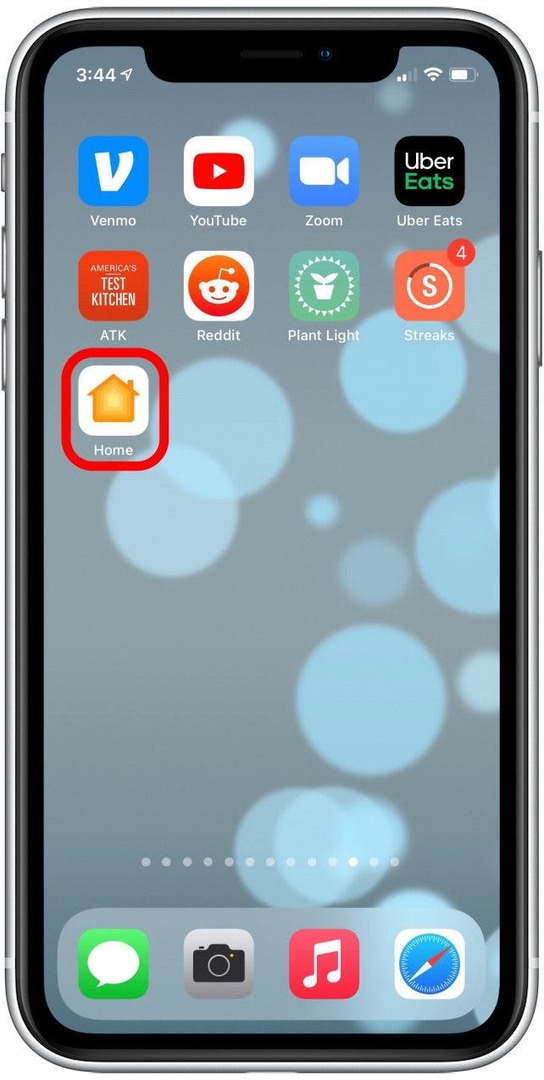
- 응답하지 않는 HomePod를 길게 누릅니다.
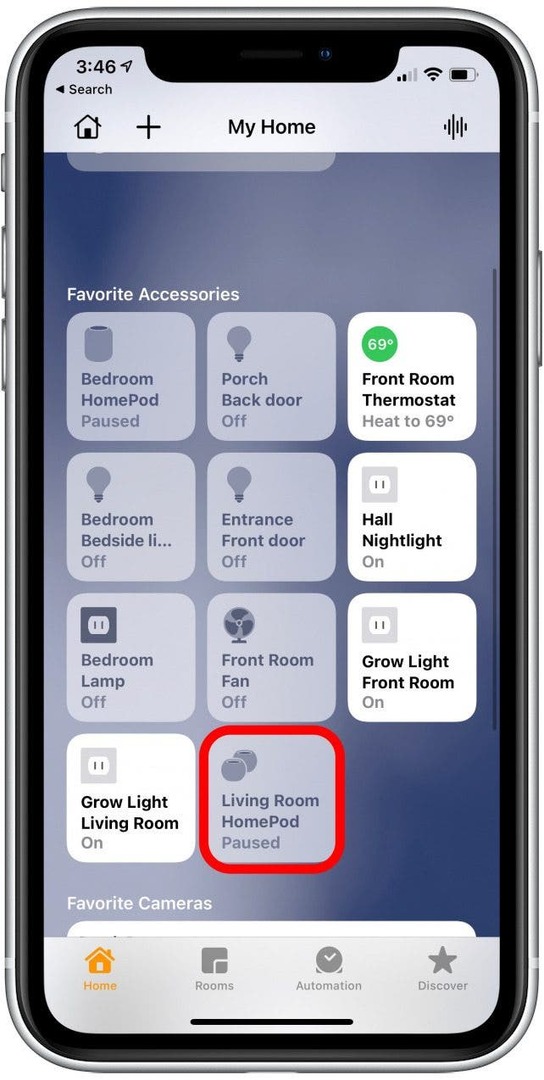
- 아래로 스크롤 시리.
- 확실하게하다 "Hey Siri"를 들어보세요. 가 켜져 있습니다.
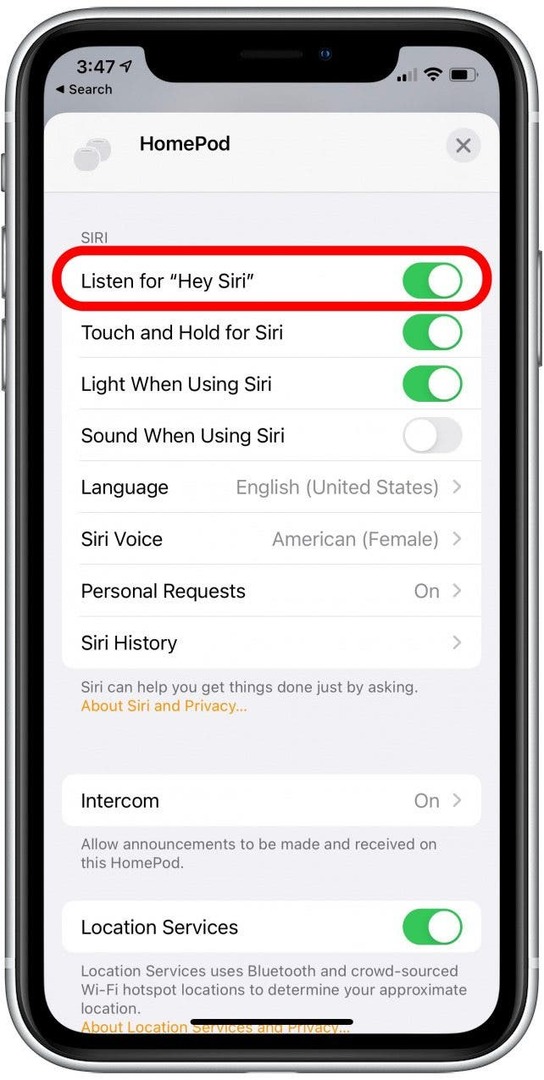
기기가 가려져도 "Hey Siri" 듣기
또한 "Siri야"라고 말할 때 기기가 아래로 향하거나 가려져 있지 않은지 확인해야 합니다. 이러한 상황에서 Siri가 응답하도록 특별히 설정하지 않는 한 그렇지 않습니다. 기기가 아래로 향하거나 가려져 있을 때 Siri가 응답하도록 하려면 다음 단계를 따르십시오.
- 이동 설정.

- 찾다 접근성.
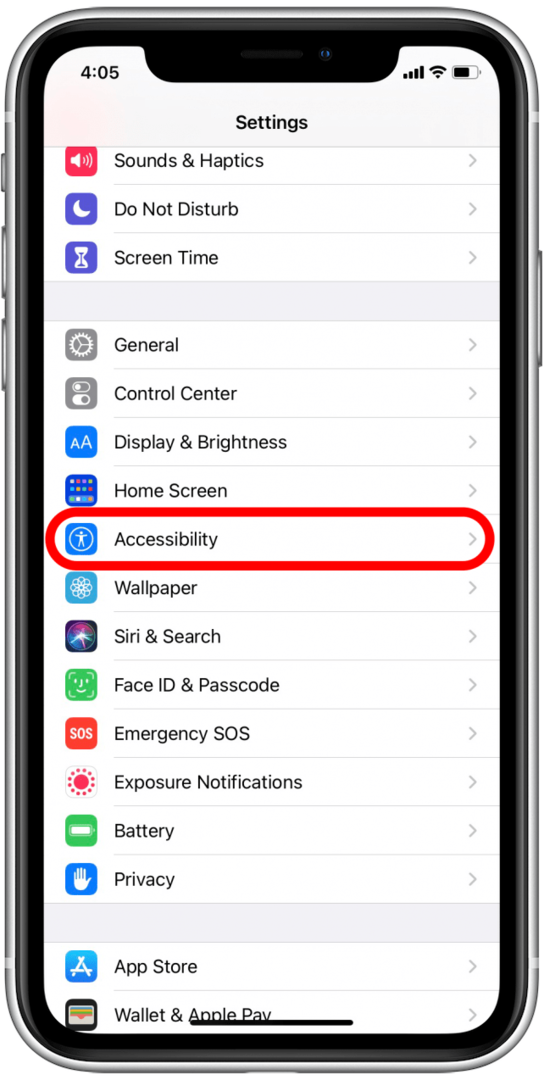
- 아래로 스크롤 시리.
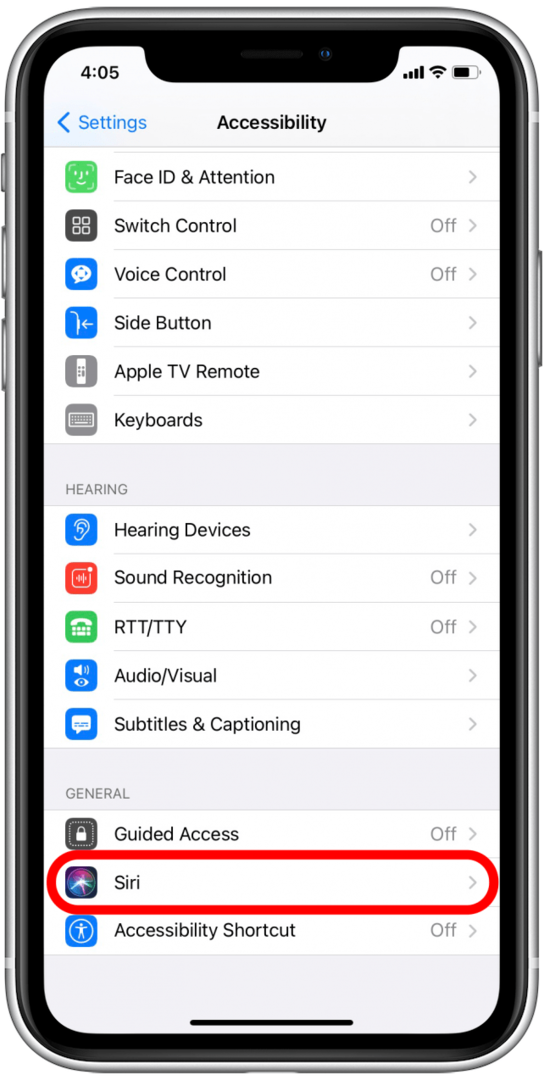
- 비녀장 언제나"Hey Siri"를 들어보세요. 에.
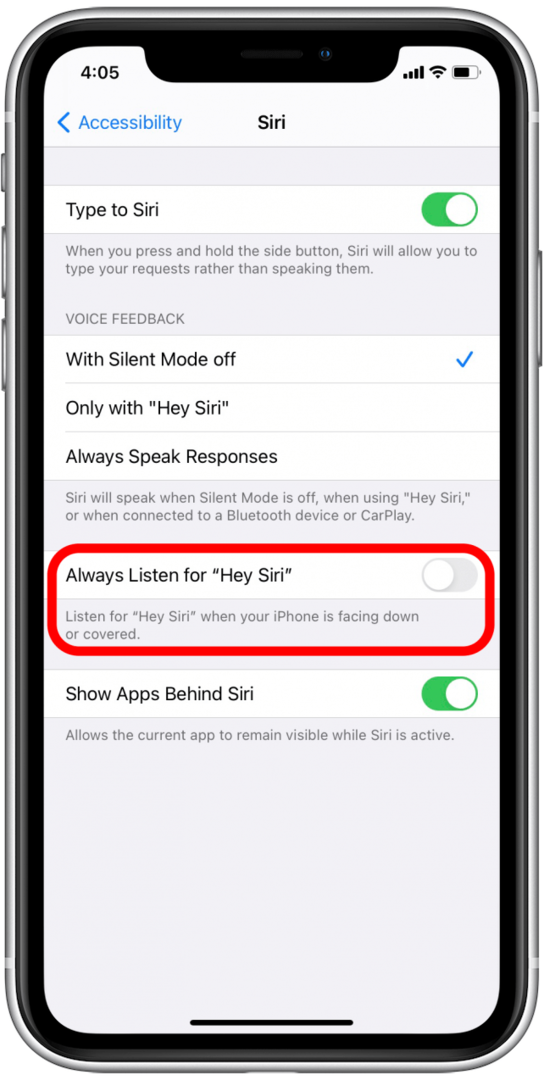
프로 팁: 당신은 또한 수 Apple Watch에서 작동하도록 Siri 설정하기. 이것은 작지만 강력한 장치를 탐색하는 데 도움이 될 수 있습니다.